- Виндовс тастер је вероватно најчешће коришћени тастер на било којој ИБМ компатибилној тастатури.
- Чланак у наставку ће вам показати шта треба да урадите ако Виндовс тастер престане да реагује.
- За више чланака попут овог погледајте наш издања за тастатуру страна.
- За општа упутства о уобичајеним проблемима са оперативним системом Виндовс 10, погледајте наш Страница са поправкама за Виндовс 10.

- Преузмите алатку за поправак рачунара Ресторо који долази са патентираним технологијама (патент доступан овде).
- Кликните Покрените скенирање да бисте пронашли проблеме са Виндовсом који би могли да узрокују проблеме са рачунаром.
- Кликните Поправи све да бисте решили проблеме који утичу на сигурност и перформансе рачунара
- Ресторо је преузео 0 читаоци овог месеца.
Виндовс кључ има више функционалности, а користе га и основни и напредни корисници. Нажалост, мало корисника је пријавило да Виндовс кључ не ради Виндовс 10, а данас ћемо вам показати како да решите овај проблем.
Како да Виндовс кључ не ради на Виндовс 10?
- Користите ПоверСхелл
- Измените свој регистар
- Онемогући режим игре
- Проверите да ли постоји тастер Вин Лоцк на тастатури
- Направите нови кориснички рачун
- Вратите све промене на Виндовс услуге и пакете
- Извршите СФЦ скенирање
- Проверите да ли има малвера и вируса
1. Користите ПоверСхелл
Мало је корисника известило да је успело да реши проблем са Виндовс кључем једноставним коришћењем једног ПоверСхелл команда.
Ако нисте упознати са ПоверСхелл-ом, то је моћан алат за командну линију који вам омогућава да уклоните основне Виндовс 10 компоненте.
Са ПоверСхелл-ом можете радити све могуће ствари, а с обзиром на то да је ово тако моћан алат, саветујемо вам да будете опрезни ако не желите да нанесете штету свом Инсталација Виндовс 10.
Обично бисте покренули ПоверСхелл помоћу пречице Виндовс Кеи + С, али ПоверСхелл можете отворити следећи ове кораке:
- Држати Цтрл + Схифт + Есц тастери на вашем тастатура за отварање Таск Манагер.
- Када Таск Манагер отвори, идите на Датотека> Покрени нови задатак.
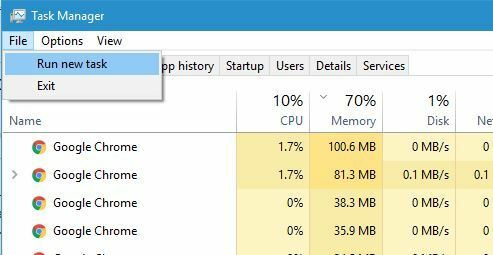
- Ентер ПоверСхелл и провери Креирајте овај задатак са административним привилегијама.
- Кликните У реду или притисните Ентер.
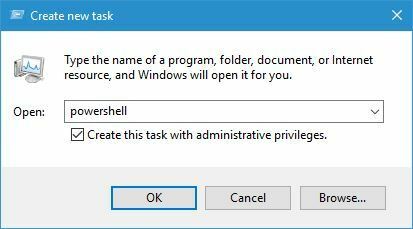
- Кликните У реду или притисните Ентер.
- Када ПоверСхелл отвори се, унесите овај ред, а затим притисните Ентер
Гет-АппКСПацкаге -СвиКорисници | Фореацх {Адд-АппкПацкаге -ДисаблеДевелопментМоде -Регистер "$ ($ _. ИнсталлЛоцатион) АппКСМанифест.кмл"}
- Након извршавања наредбе, Виндовс кључ би требао поново почети радити.
Морамо напоменути да ПоверСхелл наредбе понекад могу имати непредвидиве резултате на вашој инсталацији Виндовс 10.
Стога би можда било боље да ви креирајте нову тачку за обнављање система и користите га за враћање оперативног система Виндовс 10 ако нешто пође по злу након употребе ПоверСхелл-а.
2. Измените свој регистар
Према мишљењу корисника, Виндовс кључ може престати да ради ако постоји проблем са вашим регистром, али овај проблем бисте могли да решите једноставним мењањем регистра.
Морамо да вас упозоримо да измена регистра може да изазове одређене проблеме ако нисте пажљиви, зато вам топло препоручујемо да извезете регистар и да извезену датотеку регистра користите као резервну копију.
Поступите на следећи начин да бисте променили регистар:
- Отвори Таск Манагер и иди у Датотека> Покрени нови задатак.
- Ентер регедит и притисните Ентер или кликните У реду.
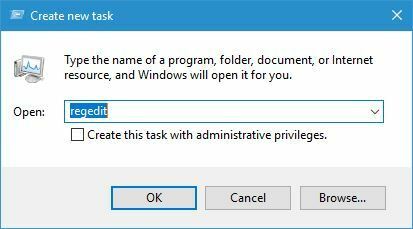
- У левом окну идите до следећег тастера:
-
ХКЕИ_ЛОЦАЛ_МАЦХИНЕСИСТЕМЦуррентЦонтролСетЦонтролКеибоард Лаиоут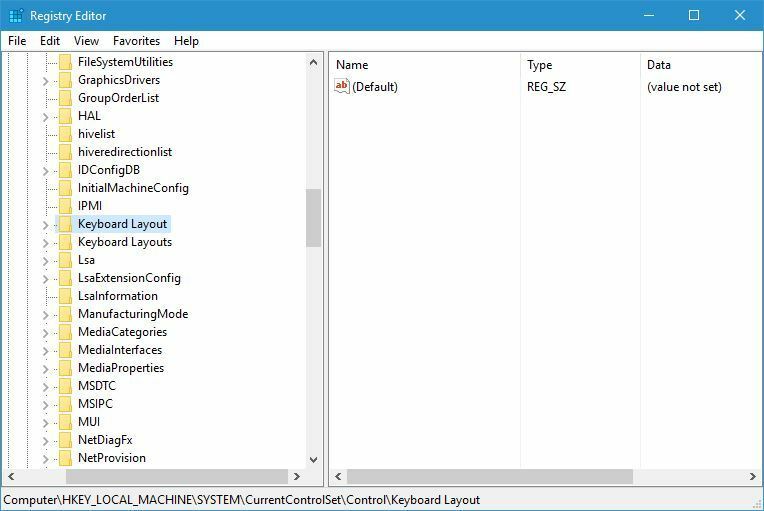
-
- Проширите Распоред тастатуре кључ, лоцирај Сцанцоде Мап унос у регистар и избришите га.
- Након тога, затворите Уредник регистра и поново покрените свој рачунар.
Ако не можете да пронађете унос мапе Сцанцоде, он можда није доступан на вашем рачунару, па бисте требали прескочити ово решење и покушати нешто друго.
Не можете да приступите уређивачу регистра? Погледајте овај водич и брзо решите проблем.
3. Онемогући режим игре
Ако имате тастатуру за игре, вероватно на тастатури имате подршку за режим игре. Режим играња је дизајниран да онемогући одређене тастере током играћих сесија које могу ометати вашу игру.
На пример, може се десити да случајно притиснете тастер Виндовс током игре, а у већини случајева то ће минимизирати вашу игру и отворити Мени Старт.
То може представљати проблем ако играте онлајн игру са пријатељима и зато играчке тастатуре имају подршку за Гаминг режим.
Многи корисници нису свесни да њихова тастатура подржава режим играња и понекад га случајно укључе приликом чишћења тастатуре.
Ако Виндовс тастер не ради на вашој тастатури, обавезно проверите да ли је режим игре укључен.
Многе тастатуре имају прекидач за режим игре, па будите сигурни да прекидач није подешен на режим игре.
Овај прекидач се обично налази изнад тастера Ф2 и Ф3, а поред њега се налази слика џојстика, па обавезно проверите да ли на тастатури постоји овај прекидач и помоћу њега искључите режим играња.
Неке тастатуре, као што је Апек М800, имају скривени Гаминг режим и да бисте га онемогућили, морате да држите СтеелСериес дугме и притисните тастер Виндовс да бисте искључили режим играња.
Као што видите, различите тастатуре користе различите методе за онемогућавање режима играња, па обавезно проверите упутство за употребу тастатуре да бисте видели како правилно онемогућити режим играња.
4. Проверите да ли постоји тастер Вин Лоцк на тастатури
Покрените скенирање система да бисте открили потенцијалне грешке

Преузмите Ресторо
Алат за поправак рачунара

Кликните Покрените скенирање да бисте пронашли проблеме са Виндовсом.

Кликните Поправи све да реши проблеме са патентираним технологијама.
Покрените скенирање рачунара помоћу алатке за обнављање система Ресторо да бисте пронашли грешке које узрокују сигурносне проблеме и успоравање. По завршетку скенирања, поступак поправке ће оштећене датотеке заменити новим Виндовс датотекама и компонентама.
Док неке тастатуре имају прекидач за режим игре, друге имају тастер Вин Лоцк.
Дугме за закључавање победника дизајнирано је да онемогући Виндовс тастер на тастатури, па проверите да ли је на тастатури доступан овај тастер.
Према мишљењу корисника, овај тастер би требало да се налази поред десног тастера Цтрл на тастатури, па га потражите. Након што пронађете тастер Вин Лоцк, притисните га и ваш Виндовс тастер би требало да почне поново да ради.
5. Направите нови кориснички рачун
Према мишљењу корисника, успели су да реше овај проблем једноставним стварањем новог корисничког налога у оперативном систему Виндовс 10. Да бисте то урадили, следите ове кораке:
- Отвори Апликација за подешавања.
- Иди на Рачуни одељак.
- Иди на Породица и други људи одељак.
- У Други људи клик на одељак Додајте некога другог на овај рачунар дугме.
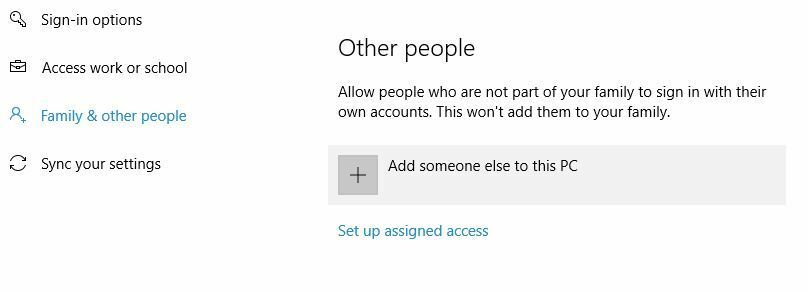
- Изаберите Немам информације о пријави ове особе.
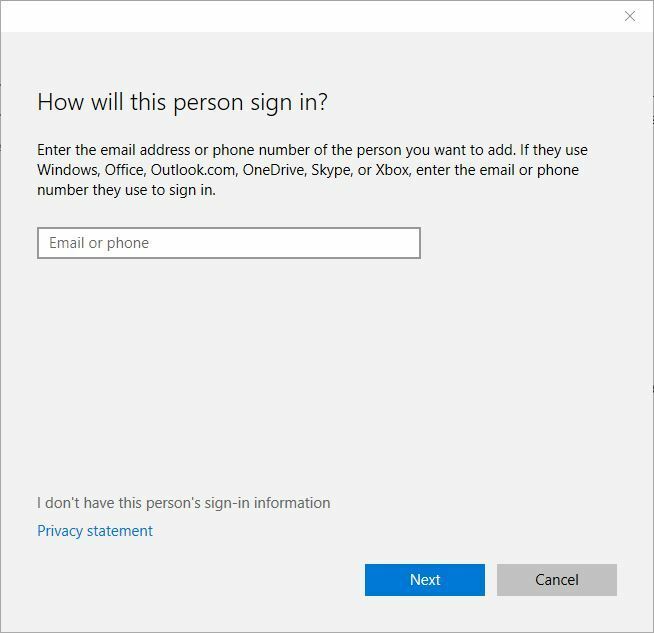
- Сада изаберите Додајте корисника без Мицрософтов рачун.
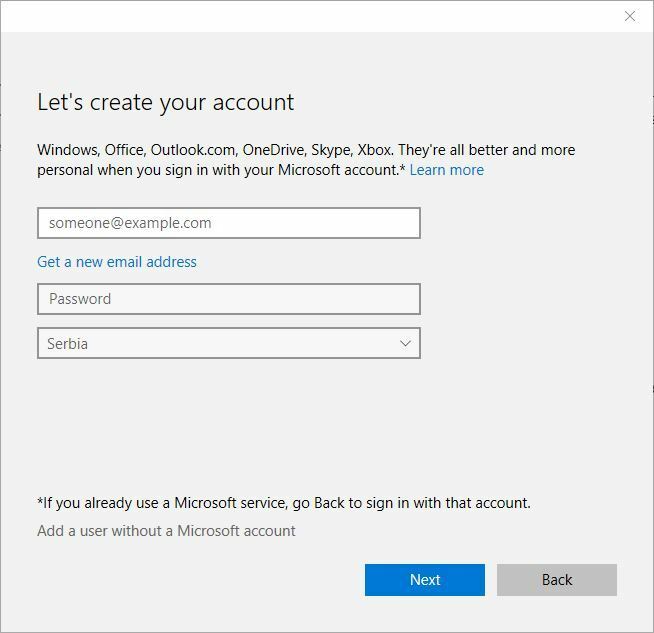
- Унесите име за нови кориснички рачун и кликните Следећи да доврши процес.
Након креирања новог корисничког налога, одјавите се са свог налога и пређите на нови.
Проверите да ли Виндовс тастер ради без проблема. Ако на новом налогу нема проблема са Виндовс кључем, то значи да софтвер узрокује овај проблем.
Сада само треба да преместите личне датотеке на нови налог и користите их као свој главни налог.
6. Вратите све промене на Виндовс услуге и пакете
Виндовс 10 долази са ДИСМ алат који вам омогућава да креирате Виндовс 10 слике које вам омогућавају да лако вратите Виндовс 10 у раније стање.
Многи људи користе ове слике за брзу поновну инсталацију свог Виндовс 10, али морамо напоменути да је ДИСМ моћан алат који вам омогућава да промените које ће компоненте система Виндовс 10 бити инсталиран.
Неколико корисника је пријавило да је промена ДИСМ пакета узроковала проблем са Виндовс кључем на њиховом рачунару, па ако сте унели било какве промене у ДИСМ пакете на рачунару, обавезно их уклоните да бисте то поправили проблем.
Погледајте наш свеобухватни водич за стварање тачке за обнављање система попут правог техничара!
7. Извршите СФЦ скенирање
Инсталација вашег Виндовс 10 понекад може бити оштећена, а то може довести до тога да одређене функције Виндовс-а престану да раде. Ако Виндовс тастер не ради на рачунару, можда ћете желети да извршите сфц скенирање.
Да бисте то урадили, следите ове кораке:
- Почетак Таск Манагер и изабрати Датотека> Покрени нови задатак.
- Када Направите нови задатак отвори се прозор, унесите цмд и проверите да Креирајте овај задатак са административним привилегијама.
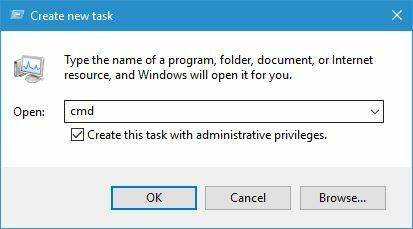
- Када Командна линија отвара се, улази сфц / сцаннов и притисните Ентер.
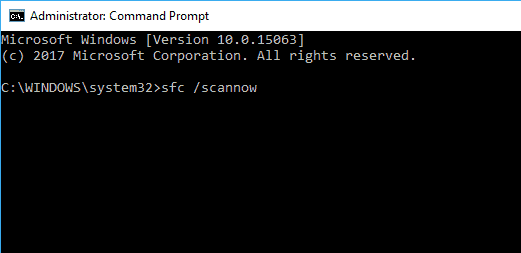
- Сачекајте док скенирање провери вашу инсталацију оперативног система Виндовс 10.
- По завршетку скенирања, поново покрените рачунар.
Када се рачунар поново покрене, проверите да ли је проблем решен. Ако се проблем и даље јавља, поново покрените Цомманд Промпт и покрените Дисм / Онлине / Цлеануп-Имаге / РестореХеалтх команда.
Након завршетка поступка проверите да ли је проблем решен.
Овај водич ће вам помоћи да постанете стручњак за проверу системских датотека!
8. Проверите да ли има малвера и вируса
Понекад одређени малвер и вируси изазивају проблеме са Виндовс кључем и потпуно га онемогућавају. Ако сумњате да је ваш систем заражен злонамерним софтвером, обавите потпуно скенирање система.
Поред тога, преузмите и покрените алате за уклањање малвера као што су Малваребитес да бисте проверили да ли постоји злонамерни софтвер.
- Преузмите пробну верзију Малваребитес 3 и / или је купите за 39,99 УСД.
Виндовс тастер има више функционалности и често га користе напредни корисници. Ако Виндовс тастер не ради на оперативном систему Виндовс 10, обавезно проверите да ли је режим игре укључен.
Ако режим игре није проблем, слободно испробајте било које друго решење из овог чланка.
Ако често користите тастерске пречице, немогућност коришћења Виндовс тастера може бити велика препрека. Говорећи о проблемима са тастерским пречицама, корисници су пријавили и следеће проблеме:
- Виндовс тастер + картица не раде Виндовс 10 - Неколико корисника је известило да пречица Виндовс + Таб не ради на њиховом рачунару. Ово није велики проблем и можете га решити помоћу једног од наших решења.
- Виндовс кључ не ради након ажурирања - Мало корисника је пријавило да је њихов Виндовс кључ престао да ради након ажурирања. Ако је то случај, треба да пронађете и уклоните проблематичну исправку са рачунара.
- Виндовс кључ не ради Разер Блацквидов - Неколико корисника је пријавило овај проблем током употребе тастатуре Разер Блацквидов. Овај проблем се може појавити ако је на тастатури омогућена функција Режим игре.
- Тастер Виндовс + Р, тастер Виндовс + С, тастер Виндовс + К не ради - Многи корисници су пријавили да разне пречице на тастатури не раде на њиховом рачунару. Ово може представљати велики проблем, посебно ако сте склони да користите тастерске пречице.
- Виндовс кључ не ради на удаљеној радној површини - Удаљена радна површина је корисна функција оперативног система Виндовс која вам омогућава приступ другим рачунарима. Иако је ова функција одлична, многи корисници су пријавили да Виндовс кључ не ради док користите удаљену радну површину.
- Тастерске пречице за Виндовс не раде - Неколико корисника је пријавило да све Виндовс пречице на рачунару не раде. Ово може представљати велики проблем, али требало би да будете у могућности да га поправите помоћу наших решења.
- Виндовс не ради- Многи корисници су пријавили да им је Виндовс кључ онемогућен. У већини случајева ваш Виндовс тастер ће постати онемогућен ако на тастатури омогућите Режим игре.
 Још увек имате проблема?Поправите их помоћу овог алата:
Још увек имате проблема?Поправите их помоћу овог алата:
- Преузмите овај алат за поправак рачунара оцењено одличним на ТрустПилот.цом (преузимање почиње на овој страници).
- Кликните Покрените скенирање да бисте пронашли проблеме са Виндовсом који би могли да узрокују проблеме са рачунаром.
- Кликните Поправи све да реши проблеме са патентираним технологијама (Ексклузивни попуст за наше читаоце).
Ресторо је преузео 0 читаоци овог месеца.
Често постављана питања
Постоје различити разлози због којих тастатура за лаптоп може престати да ради, па то знати шта да радим у сваком случају може бити корисно.
Ако, на пример, кључеви “и @ заменили су места, тада морате да будете сигурни да одређене промене изгледа нису унете случајно.
Ако је ваша тастатура испуштајући шкљоцајуће звукове док куцате, а чак ни не пише ништа, за то могу постојати бројни разлози.


